剪映是非常受欢迎的一款视频制作软件,通过剪映制作出来的视频非常的有画面感,再加上给视频添加一些好听的音乐,更加渲染了视频的一个完成度,从而得到一个非常好的制作视频的体验,在使用剪映的过程中你会通过剪辑音频、或者剪辑视频的等操作,让自己的视频制作出来更加的有趣和美观,此外还会通过剪映给视频自动添加字幕的功能,但是有的小伙伴并不知道怎么操作,想要自动添加字幕操作的话需要现将视频导入到剪映中,之后再进行相应的字幕参数设置就可以了,下面我们一起来看看具体操作方法吧,需要的小伙伴可以看看方法教程。

1.首先我们可以先将剪映打开,然后再点击【开始创作】。

2.进入操作页面之后,在该页面中点击【导入】选项将视频导入到页面中。

3.导入进来的视频拖动下方的视频轨道上进行制作与编辑。

4.然后再点击上方的【文本】选项,然后在左侧点击【智能字幕】,如图所示。

5.在出现的窗口中点击【文稿匹配】下【开始匹配】按钮,如图所示。

6.在打开的窗口中输入文本内容,输入一行之后,再回车键进行下一行,这样的话才能进行【开始匹配】。

7.匹配完成之后,字幕就会显示在视频的上方,如图所示。

以上就是关于如何使用剪映电脑版进行自动添加字幕的具体操作方法,当我们在使用电脑版剪映的过程中,一般都是需要在视频中添加一些字幕的,那么你可以通过自动添加字幕进行字幕的添加,需要的小伙伴可以操作试试。
 钉钉群收款输错了怎么办
钉钉群收款输错了怎么办 ATT称准备于美国这些城市
ATT称准备于美国这些城市 他趣里面聊天都是要钱的
他趣里面聊天都是要钱的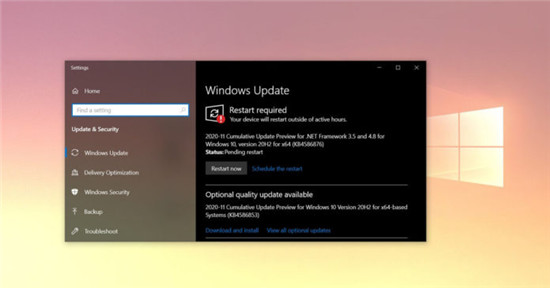 Windows 10 KB4598298现在推出了
Windows 10 KB4598298现在推出了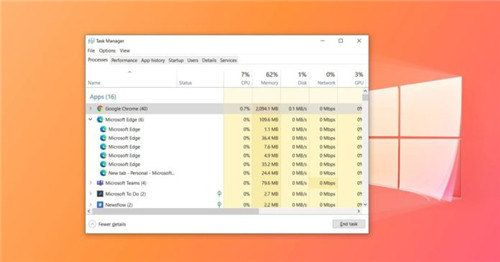 微软揭示了Windows 10浏览器
微软揭示了Windows 10浏览器 天津新松机器人自动化有
天津新松机器人自动化有 VMware发布安全漏洞的详细
VMware发布安全漏洞的详细 利用未完整修补的Windows
利用未完整修补的Windows 《木筏求生》引擎控制装
《木筏求生》引擎控制装 《忍者神龟施莱德的复仇
《忍者神龟施莱德的复仇 王者荣耀辅助排行怎么样
王者荣耀辅助排行怎么样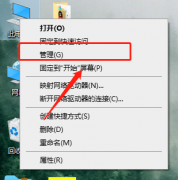 台式机显卡驱动怎么安装
台式机显卡驱动怎么安装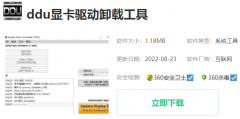 铭鑫hd6570显卡驱动安装失
铭鑫hd6570显卡驱动安装失 纯净版xp系统我的电脑中出
纯净版xp系统我的电脑中出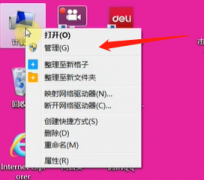 得力打印机怎么连接电脑
得力打印机怎么连接电脑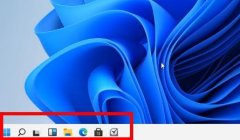 win11开始菜单设置分组方法
win11开始菜单设置分组方法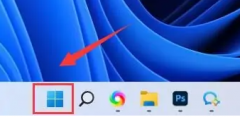 Win11电脑防火墙在哪里设置
Win11电脑防火墙在哪里设置 Word入门动画教程:分栏与
Word入门动画教程:分栏与 WPS Word点击空格键变为点的
WPS Word点击空格键变为点的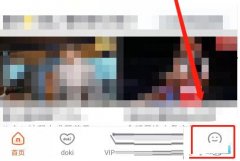 腾讯视频夜间模式开启教
腾讯视频夜间模式开启教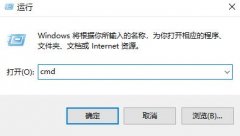 jdk环境变量总是配置不成
jdk环境变量总是配置不成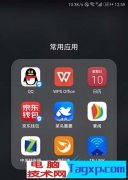 手机如何重启路由器方法
手机如何重启路由器方法 华为荣耀路由X1经常掉线怎
华为荣耀路由X1经常掉线怎
相信用户对小米手机有所了解,在这款手机中有着许多吸引用户前来使用的优势,比如小米手机最好用的的安卓定制系统——MIUI系统,在不错的运行速度基础上,用户在玩游戏时也不会出现卡...
119432 次阅读

电脑提速大师顾名思义是可以提升电脑的运行速度,能够帮助用户轻松的提升系统允许速度,并且电脑提速大师的操作界面是很简单的,用户简单操作几个步骤即可轻松上手,当用户在使用这款...
180961 次阅读

有道云笔记是一款多平台记录工具,为用户带来了不错的使用体验,它支持多端同步和多种文稿类型,让用户可以随心所欲的编辑,因此有道云笔记软件成为了许多用户文字信息的记录工具,当...
13847 次阅读
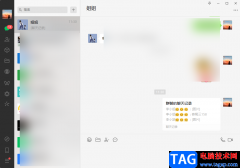
当我们想要将和微信好友的聊天记录发给其他好友看的话,一般我们都是可以通过转发功能将自己想要发送的聊天记录进行勾选然后发送出去的,如果你发送的聊天记录的内容非常的多,如果是...
38330 次阅读
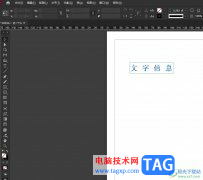
InDesign是一款出版和页面设计软件,让用户可以用来创作出精美的平面,其中强大实用的功能,让用户可以制作出杂志、报纸、书籍以及海报等作品,总之InDesign软件可以帮助用户很好完成版面...
40196 次阅读

越来越多的用户很喜欢使用苹果手机,这款手机一出现,就吸引了不少用户的关注和欢迎,在使用的过程中还可以感受到强大的ios系统带来的好处,不仅营造了健康安全的使用环境,还为用户提...
47945 次阅读

在需要对图片进行编辑处理时,很多小伙伴都会选择使用AdobePhotoshop这款软件,在该软件中有非常多的强大功能可以帮助我们进行专业化的图片编辑处理。如果我们在AdobePhotoshop中希望随意拉伸...
236453 次阅读
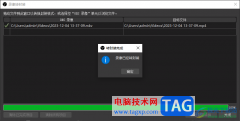
OBSStudio是大家常常在使用的录屏软件,通过这款录屏软件可以很好的帮助大家进行录制操作,其中当你通过OBSStudio进行录制的视频的格式是mkv的时候,那么我们可以将录制的视频进行封装格式的...
18365 次阅读

使用scratch怎么制作射击蝙蝠编程呢?想必大家都很想知道,那么今天小编就将scratch制作射击蝙蝠编程方法分享给大家哦,感兴趣的朋友可以来看看哦。...
172569 次阅读
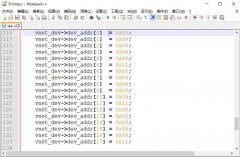
Notepad每行相同位置怎么批量添加相同内容呢,话说不少用户都在咨询这个问题呢?下面就来小编这里看下Notepad列模式的用法步骤吧,需要的朋友可以参考下哦。...
114484 次阅读
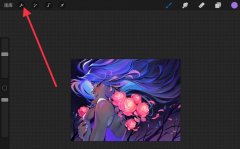
使用procreate时,怎么导出psd到电脑的呢?相信不少用户都比较关心,今日为你们带来的文章是关于procreat导出psd文件的步骤方法,还有不清楚小伙伴和小编一起去学习一下吧。...
101246 次阅读

ublockorigin插件是很多小伙伴都在使用的一款免费、开源、跨平台的内容过滤浏览器插件。在这款插件中,我们可以添加上千条自定义插件,让我们的浏览器远离弹窗广告的打扰。有的小伙伴可能...
183635 次阅读

改图鸭软件在制作图片上是非常有帮助的,最近很多小伙伴想要知道哪一款制图软件可以轻松的进行公章抠图,小编推荐改图鸭这款软件,这款软件不用你过多的去设置抠图参数,直接将自己想...
93551 次阅读
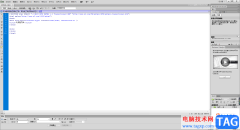
Dreamweaver是一款可以进行phy、html等代码的编辑软件,该软件在编辑代码的时候,你可以根据自己的需要来选择自己想要创建的项目类型进行创建和编辑,有的小伙伴刚了解这款软件时,想要知道...
176384 次阅读

非常多的朋友喜欢使用CorelDRAW这款软件,那么CorelDRAW怎么绘制公文包呢?下面小编就和大家分享一下CorelDRAW绘制公文包教程,有需要的朋友可以来学习一下哦。...
145262 次阅读